Kuidas topeltkäivitada Windows 8 ja Windows 7
Microsoft Windows 8 Vindovs 7 Esiletõstetud / / March 17, 2020
Viimati uuendatud
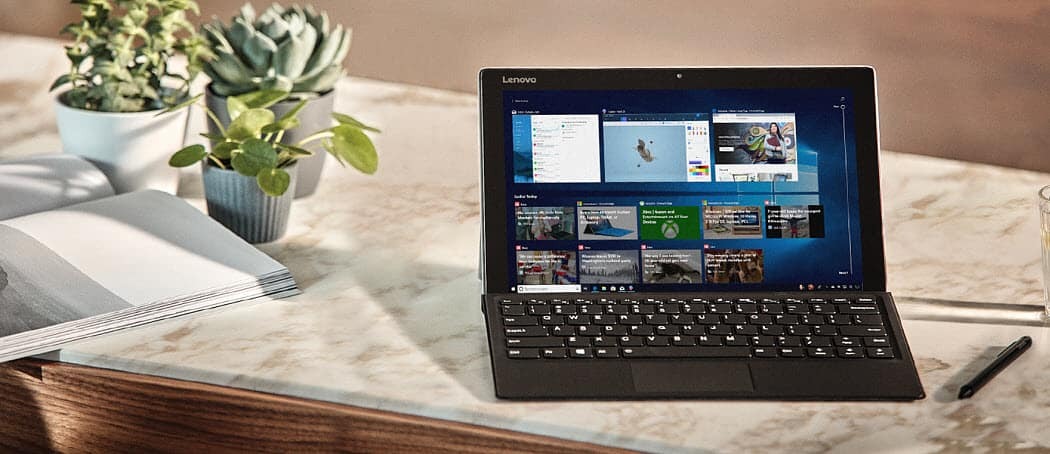
Kuidas topelt buutida Windows 7 ja Windows 8 kõrvuti - täielik juhend. Käitage Windowsi mõlemat versiooni ühes ja samas arvutis.
Kui soovite vaadata Windows 8 uusimat versiooni, saate selle installida mõnda teise masinasse, virtuaalmasinasse või luua kahese alglaadimissüsteemi. Me vaatasime seda Windows 8 installimine VM-i ja uue süsteemi puhta installimise. Siit saate teada, kuidas seadistada Windows 7 abil kahekordne alglaadimiskonfiguratsioon.
Partitsioon Windows 7 kõvaketas
Esiteks klõpsake nuppu Start ja siis tüüp:ketta osa otsingukasti ja klõpsake sisestusklahvi.
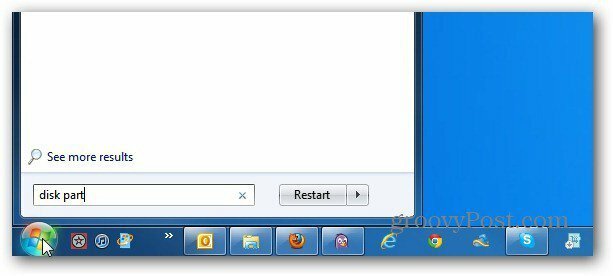
Ilmub Disk Management utiliit. Siin näete praegu arvutis olevaid draive ja partitsioone. Paremklõpsake C: \ draivi ja valige Shrink Volume.
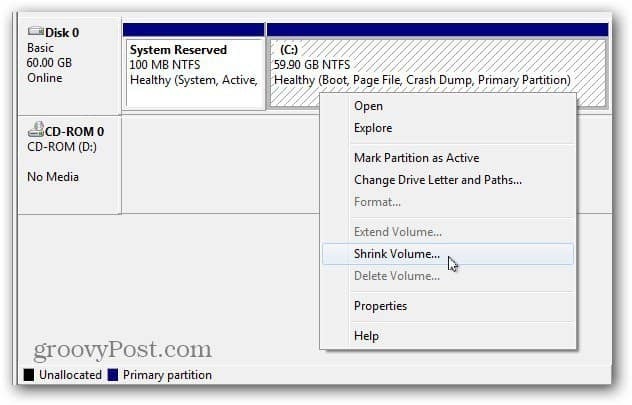
Windows küsib draivilt vaba ruumi vähendamiseks.
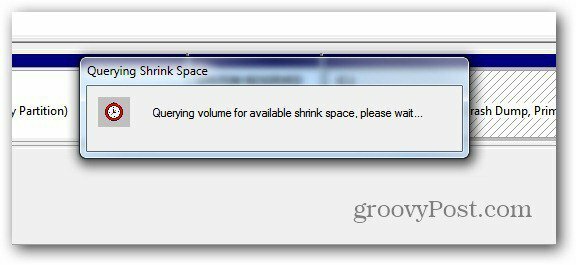
Nüüd valige C: \ autosõidu vähendamiseks ruumi suurus. Kui installite Windows 8 64-bitise versiooni, vajate vähemalt 20 GB. 32-bitise versiooni jaoks vajate vähemalt 16 GB.
Pidage meeles, et teie kahandatud summa kuvatakse MB-na, nii et vajate näiteks 21000 MB 21000 MB.
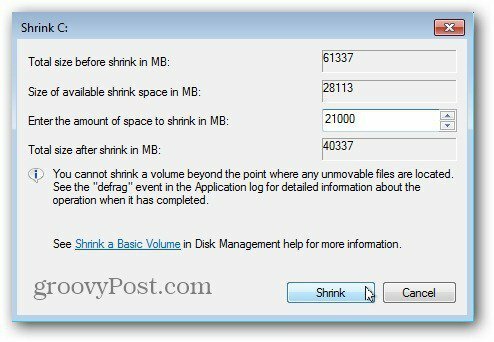
Kui protsess on lõpule viidud, on teil teine sektsioon sildiga Jaotamata ruum. Paremklõpsake sellel ja valige Uus lihtne köide.
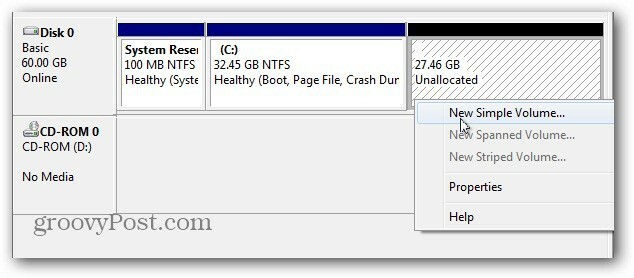
Ilmub uus lihtne helitugevuse viisard. Protsess on lihtne, kuid viisardis liikudes tuleb tähelepanu pöörata kahele asjale.
Esiteks andke sellele draivikiri - siin annan ma draivitähe F: \, kuid võite anda sellele mis tahes saadaoleva tähe.
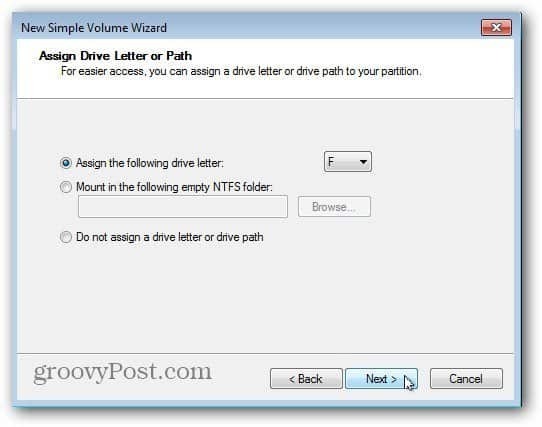
Järgmisena määrake kindlasti vorminguks NTFS - see on vaikimisi. Andke sellele ka hõlpsasti meelde tuletavad köitesildid, näiteks Win8 või Windows8. See hõlbustab jätkamise tuvastamist.
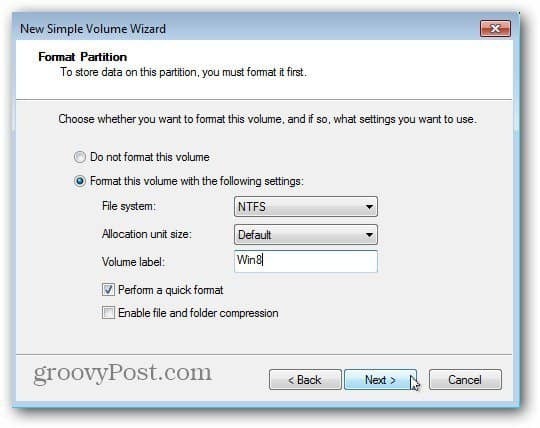
Lõpetage viisard ja Windows jagab uue köite. Edu! Windows lõi uue draivi sektsiooni ja tunneb selle uue draivina ära, nii et ilmub AutoPlay - sulgege see lihtsalt.
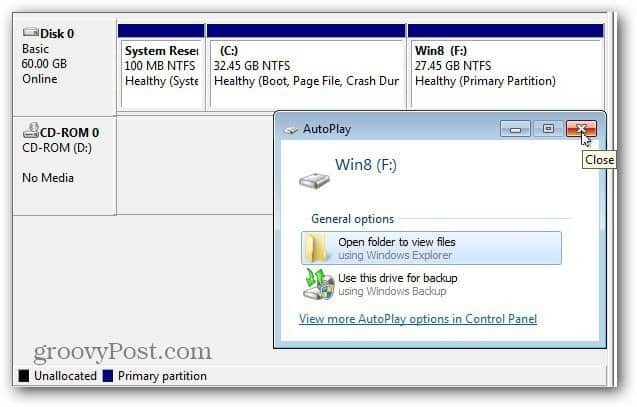
Installige Windows 8 uuele partitsioonile
Nüüd on aeg installida Windows 8 uude partitsiooni. Teil on vaja käivitatav ISO-pilt Windows 8 versiooni kas DVD-l või USB-mälupulgal. Looge käivitatav meedium ja taaskäivitage arvuti. Algse alglaadimise ajal muutke alglaadimisseadme järjekord USB-draiviks või DVD-ks.
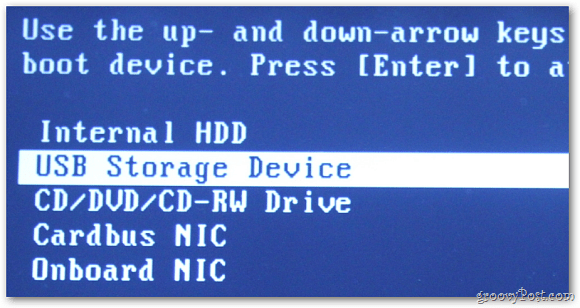
Nüüd saate protsessi läbida Windows 8 installimine teie loodud uuele sektsioonile. Töötage läbi installiviisardi esimesed sammud.
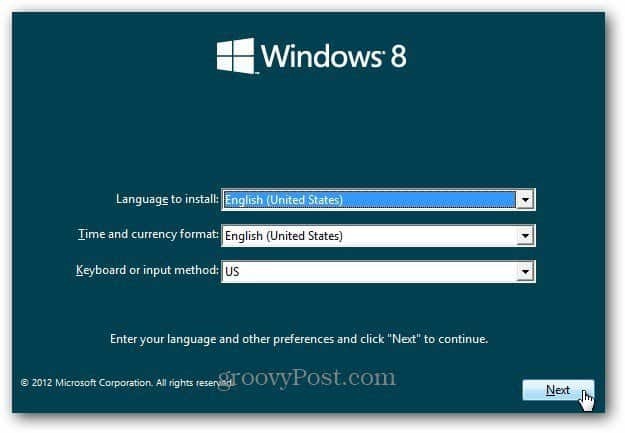
Kui jõuate ekraanile Install Type, valige Custom. Te ei uuenda Windows 7 versiooni, soovite installida Windows 8 uude partitsiooni.

Järgmisena valige uus loodud sektsioon. Seetõttu on hea mõte anda uuele partitsioonile Win8 Volume Label.
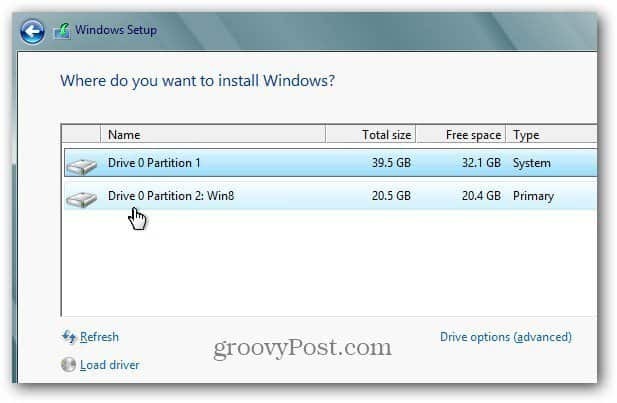
Nüüd oodake, kuni Windows 8 installib uue partitsiooni.
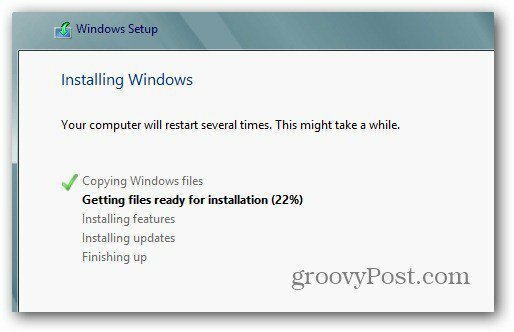
Pärast paari taaskäivitust minge Windows 8 installiprotsessi.
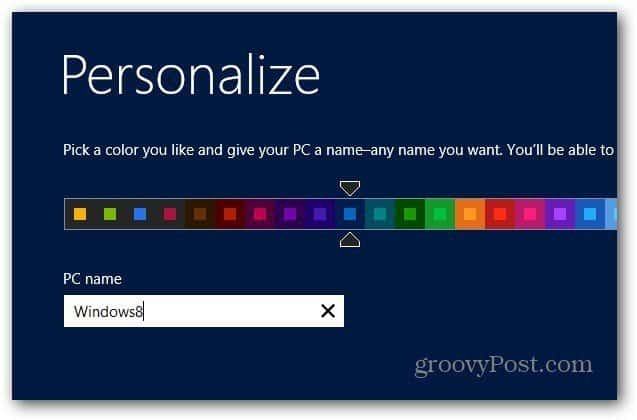
Pärast Windows 8 installimise lõpuleviimist on teil ühes partitsioonis Windows 8 värske koopia ja teisel Windows 7 värske versioon.
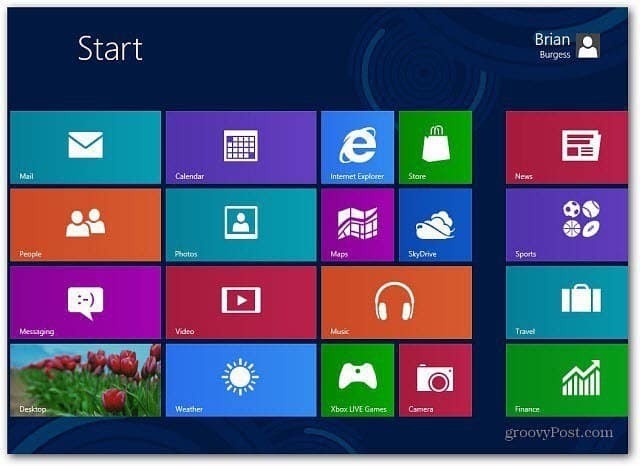
Alglaadimisvalikute seadistamine
Palju õnne, teil on nüüd kahekordne alglaadimissüsteem! Kui lülitate arvuti sisse, kuvatakse järgmine ekraan, kus saate valida, kas käivitada Windows 7 või Windows 8. Vaikimisi on Windows 8 see, mille jaoks ta vaikimisi valib.
Seda käitumist saate muuta, klõpsates nuppu Muuda vaikesätteid või valides Muud valikud.
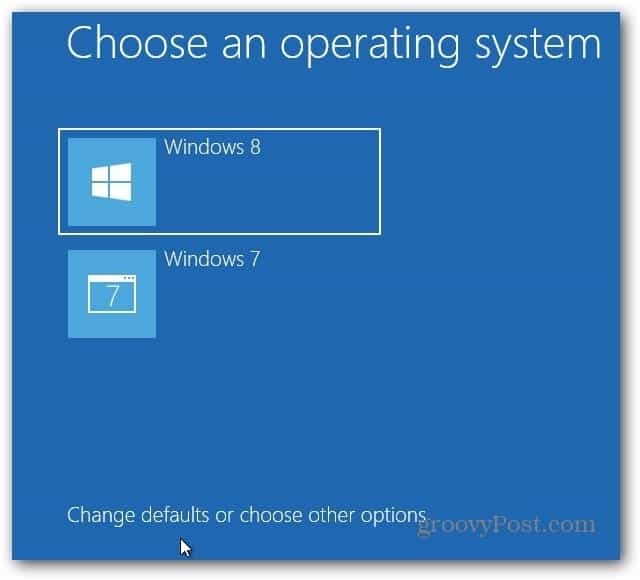
Siit leiate kolm erinevat võimalust.
- Taimeri muutmine - Muutke, kui kaua saate valida OS-i, kust käivitada. Võite valida vahemikus viis sekundit kuni viis minutit.
- Valige vaikimisi opsüsteem - Valige, kas vaikimisi käivitatakse Windows 7 või Windows 8.
- Valige muud valikud - See võimaldab teil valida veel mitme valiku vahel, nagu näiteks a Arvuti värskendamine või lähtestamine, Valige mõni muu OS ja muud tõrkeotsingu suvandid.
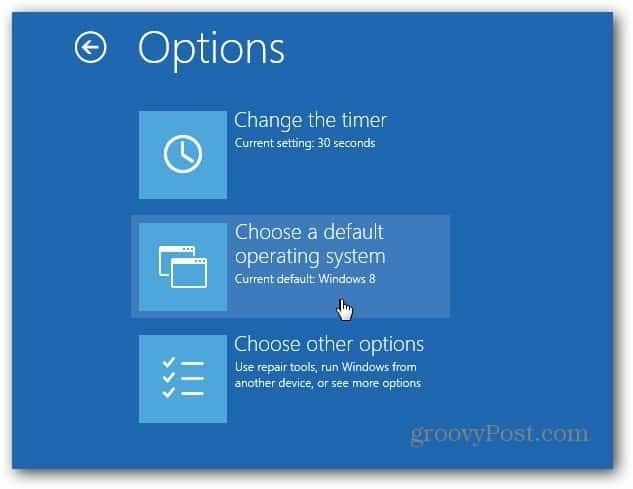
Teie süsteem käivitatakse vaikimisi Windows 8-s. Alglaadimissuvanditesse minnes valige Chose a Default Operatsioonisüsteem ja klõpsake siis Windows 7.
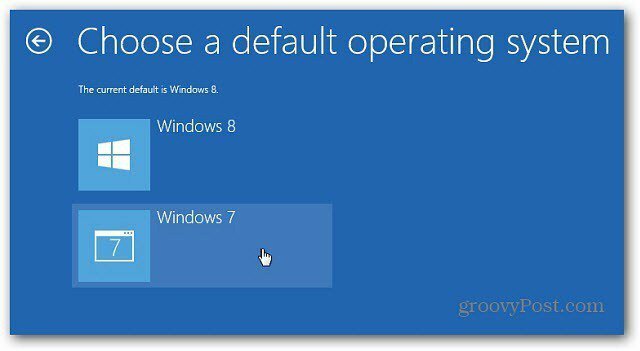
Pärast vaikesüsteemi OS muutmist Windows 7-ks kuvatakse nüüd arvuti käivitamisel teile traditsiooniline Windows Boot Manager.
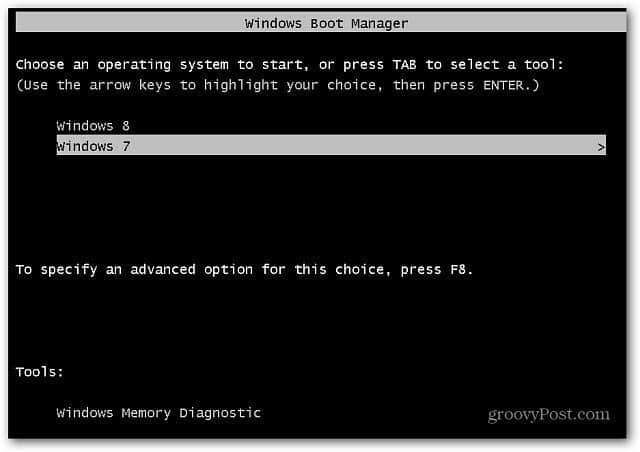
Vaikimisi opsüsteemi saate muuta ka Windows 8 puhul. Kasutage menüüs Metro Start nuppu klaviatuuri otseteeWin klahv + W üles tõmmake seadete otsing ja tüüp:süsteem otsingukasti. Seejärel klõpsake otsingutulemite all ikooni Süsteem.
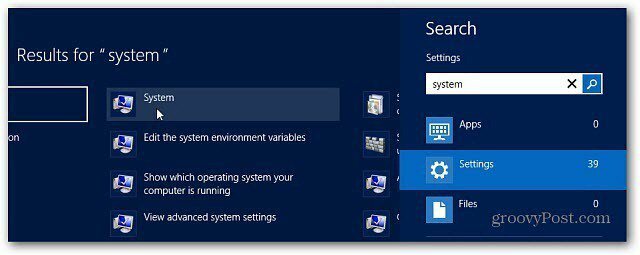
Juhtpaneel avaneb töölaual. Klõpsake nuppu Täpsemad süsteemisätted.
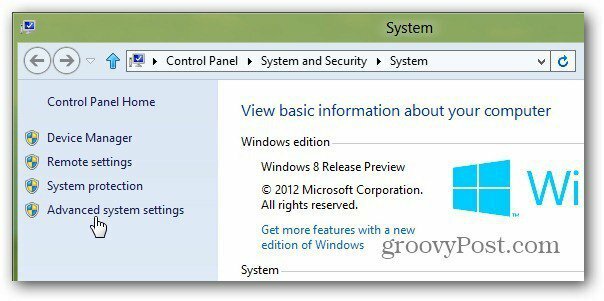
Aken Süsteemi atribuudid avaneb vahekaart Täpsemalt. Klõpsake jaotise Käivitamine ja taastamine jaotises Seaded.
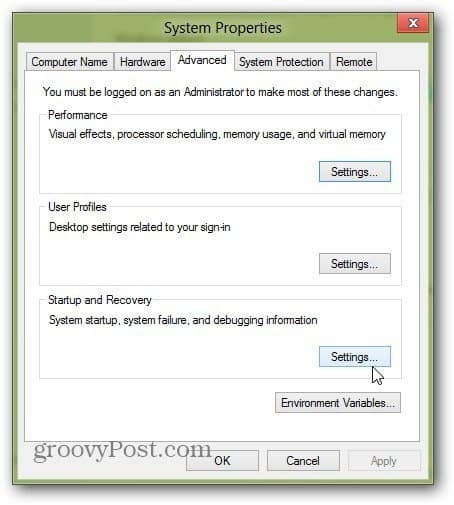
Nüüd jaotises Vaikimisi opsüsteem valige üks, kuhu soovite selle käivitada, ja klõpsake nuppu OK.
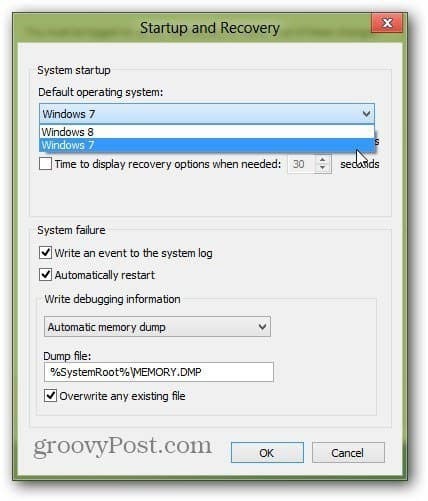
Samuti ei pea te Windows 8 topeltkäivitust Windows 7-ga, vaid ka kahekordset alglaadimist XP või Vista või Linuxi distributsiooniga. Seal sul see on. Nautige oma uut topeltlaadimissüsteemi.
